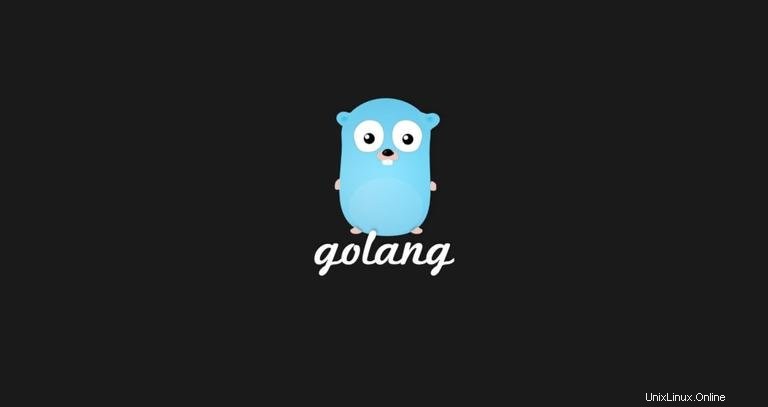
Go adalah bahasa pemrograman open-source modern yang dibuat oleh Google, digunakan untuk membangun perangkat lunak yang andal, sederhana, cepat, dan efisien. Banyak aplikasi populer, termasuk Kubernetes, Docker, Teraform, dan Grafana ditulis di Go.
Dalam tutorial ini, kami akan memandu Anda melalui langkah-langkah yang diperlukan untuk mengunduh dan menginstal Go di sistem Debian 9.
Prasyarat #
Sebelum melanjutkan tutorial ini, pastikan Anda masuk sebagai pengguna dengan hak istimewa sudo.
Cara Memasang Go #
Pada saat artikel ini ditulis, versi stabil terbaru dari Go adalah versi 1.13. Sebelum mengunduh tarball, kunjungi halaman unduhan resmi Go dan periksa apakah ada versi baru yang tersedia.
Ikuti langkah-langkah di bawah ini untuk menginstal Go di Debian 9:
-
Mengunduh Go.
Unduh tarball Go dengan perintah wget berikut:
wget https://dl.google.com/go/go1.13.linux-amd64.tar.gz -
Memverifikasi tarbal Go.
Gunakan
sha256sumutilitas untuk memverifikasi checksum file yang diunduh:sha256sum go1.13.linux-amd64.tar.gz68a2297eb099d1a76097905a2ce334e3155004ec08cdea85f24527be3c48e856 go1.13.linux-amd64.tar.gzPastikan hash yang dicetak dari perintah di atas cocok dengan hash dari halaman unduhan Go.
-
Mengekstrak tarball Go.
Perintah berikut akan mengekstrak tarball ke
/usr/localdirektori:sudo tar -C /usr/local -xzf go1.13.linux-amd64.tar.gz -
Sesuaikan Variabel Jalur.
Sekarang ketika tarball Go diekstrak, kita perlu mengedit
~/.profile$PATHvariabel lingkungan sehingga sistem kami tahu di mana binari Go yang dapat dieksekusi berada. Kita dapat melakukannya dengan menambahkan baris berikut ke/etc/profilefile (untuk instalasi di seluruh sistem) atau ke$HOME/.profilefile (untuk instalasi pengguna saat ini):export PATH=$PATH:/usr/local/go/binSimpan file, dan terapkan variabel lingkungan PATH baru ke sesi shell saat ini:
source ~/.profile
Uji Instalasi #
Untuk menguji apakah Go diinstal dengan benar di mesin kami, kami akan menyiapkan ruang kerja dan membangun program sederhana “Hello world”.
-
Buat direktori ruang kerja
Secara default direktori ruang kerja diatur ke
$HOME/go, untuk membuatnya ketik:mkdir ~/go -
Buat file Go “Hello World” sederhana.
Di dalam ruang kerja buat direktori baru
src/hellomkdir -p ~/go/src/hellodan di direktori itu buat file bernama
~/go/src/hello/hello.gohello.gopackage main import "fmt" func main() { fmt.Printf("Hello, World\n") }Untuk mempelajari lebih lanjut tentang hierarki direktori ruang kerja Go, kunjungi halaman Dokumentasi Go.
-
Buat file hello.go:
Untuk membangun file, alihkan ke
~/go/src/hellodirektori dan jalankango build:cd ~/go/src/hellogo buildPerintah di atas akan membangun sebuah executable bernama
hello. -
Jalankan yang dapat dieksekusi:
Anda dapat menjalankan executable hanya dengan menjalankan perintah di bawah ini:
./helloHello, WorldJika Anda melihat output yang sama seperti di atas, maka Anda telah berhasil menginstal Go.